Publicité
 Windows XP est une bête étrange. Certains n'ont aucun problème à l'utiliser, tandis que d'autres ne signalent que des problèmes. Si vous vous trouvez souvent dans cette dernière catégorie, vous devrez peut-être à un moment donné utiliser la console de récupération de Windows XP, surtout si votre PC ne démarre plus.
Windows XP est une bête étrange. Certains n'ont aucun problème à l'utiliser, tandis que d'autres ne signalent que des problèmes. Si vous vous trouvez souvent dans cette dernière catégorie, vous devrez peut-être à un moment donné utiliser la console de récupération de Windows XP, surtout si votre PC ne démarre plus.
La console de récupération est une interface de ligne de commande spéciale pour Windows XP qui permet à un administrateur pour identifier et localiser les pilotes et fichiers problématiques, ainsi que pour dépanner le système réglages. Il est recommandé par Microsoft uniquement pour les utilisateurs avancés (en d'autres termes, cet enfant ringard dans le bloc), et uniquement lorsque le mode sans échec (en appuyant sur la touche F8 au démarrage) ne fonctionne pas.
Pour installer la console de récupération, vous aurez besoin de votre CD-ROM Windows XP. La version de Windows XP sur le CD doit correspondre ou dépasser la version installée sur votre PC, donc un disque Service Pack 3 est recommandé. Si vous n'en avez pas, essayez d'en emprunter un à un ami ou à un collègue. Si vous n'en trouvez pas, vous pouvez télécharger des disques de configuration ou des images de disque à partir de Microsoft.
À des fins de démonstration, nous supposerons que vous avez un CD Windows SP3 chargé dans votre lecteur de CD à la lettre de lecteur D:
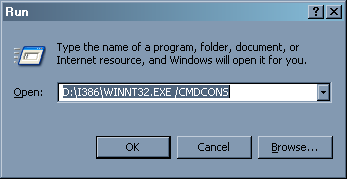
Pour installer la console de récupération, procédez comme suit (retiré de cet article de la base de connaissances):
- Insérez le CD de Windows XP dans le lecteur de CD-ROM.
- Cliquez sur Début, puis cliquez sur Courir.
- dans le Ouvert boîte, tapez ré: \ i386 \ winnt32.exe / cmdcons où ré est la lettre de lecteur du lecteur de CD-ROM.
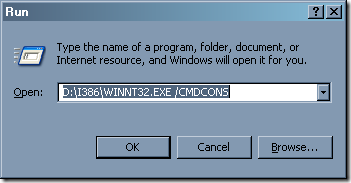
- Une boîte de dialogue d'installation de Windows apparaît. La boîte de dialogue d'installation de Windows décrit l'option de console de récupération. Pour confirmer l'installation, cliquez sur Oui.
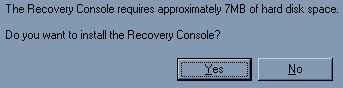
- Redémarrer le PC. La prochaine fois que vous démarrez votre ordinateur, «Microsoft Windows Recovery Console» apparaît dans le menu de démarrage.
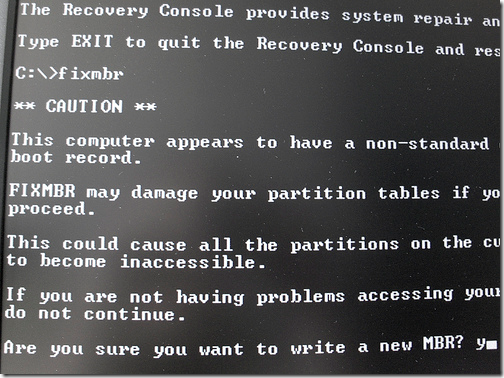
L'écran noir avec du texte blanc peut être intimidant, mais si vous avez déjà joué avec la ligne de commande, vous devriez vous sentir chez vous ici. Si vous avez besoin d'aide, tapez simplement "help" et, éventuellement, le nom de la commande qui vous intéresse, comme "help fixmbr".
Je vais vous présenter les points forts des commandes que vous utiliserez le plus probablement:
“Bootcfg“Récupère le fichier Boot.ini.
“Chkdsk / r«Recherche les secteurs de disque défectueux et tente de récupérer toutes les informations qui peuvent être lues à partir d'eux.
“Copie«Copie un fichier vers un emplacement cible.
“Effacer"Supprime un fichier.
“Désactiver"Désactive un service système ou un pilote Windows.
“Activer"Redémarre un service ou un pilote désactivé.
“Diskpart«Gère les partitions du disque dur. Être très attention à utiliser ça!
“Développer«Décompresse un fichier compressé. Cela est utile pour extraire des fichiers du CD d'installation si nécessaire.
“Fixmbr«Répare le code de démarrage sur un disque dur. Si votre système d'exploitation "est introuvable", vous utiliserez probablement cette commande, avec le petit frère "Fixboot".
La console de récupération fait peur mais utileet vous serez heureux de l'avoir installé sur votre disque dur avant que Windows ne vous pose problème. Si vous avez des conseils de récupération du système, veuillez laisser des commentaires ci-dessous.
Crédit d'image: Paul Boxley
Né et élevé à Louisville, KY, je suis: père de deux enfants, mari et geek. Je suis aussi assez vert; MakeUseOf est ma première incursion dans l'écriture professionnelle.

